Los primeros juegos en PC se manejaban con teclado y poco después también con ratón. Pero a medida que los juegos avanzaron en géneros y calidad, se hizo necesaria la incorporación de otros periféricos como los joystick y más tarde los mandos.
Los mandos fueron algo casi exclusivo de consola durante años, pero actualmente es de lo más común conectarlos a un ordenador. Y para ese fin pueden aprovecharse perfectamente los mandos de las consolas PlayStation y Xbox.
Entonces, ¿cómo conectar y jugar con tus mandos de consola al PC? Siguiendo un proceso sencillo podrás disfrutar de tus juegos de PC preferidos con la comodidad de usar un mando de una PlayStation o una Xbox.

También te puede interesar: Comprar una PS4: ¿merece la pena? Ventajas y desventajas
Cómo conectar los mandos de PlayStation al ordenador
El método de conexión es muy similar tanto si tienes un mando de PS4 como de la más reciente PS5. Vamos a dejarte con las opciones tanto si vas a conectarlo por cable como con Bluetooth.
Conexión por cable USB
- Conecta el mando al PC usando un cable micro-USB.
- Windows reconocerá el mando automáticamente y descargará los controladores necesarios.
- En pocos segundos el mando estará listo para jugar.
Conexión por Bluetooth
- Asegúrate de que tu PC tiene Bluetooth y está encendido.
- En el mando, mantén presionados los botones PS y Share al mismo tiempo hasta que la luz del mando parpadee.
- En tu PC, ve a Configuración > Dispositivos > Bluetooth y otros dispositivos > Agregar Bluetooth u otro dispositivo > Bluetooth.
- Selecciona "Wireless Controller" en la lista de dispositivos disponibles.
Software adicional
Una vez conectado puedes usar el software DS4Windows para personalizar y mapear botones, así como para mejorar la compatibilidad con juegos que no reconocen el mando de PS4 de manera nativa.
Descarga e instala DS4Windows, sigue las instrucciones para la instalación y configura el mando según tus preferencias.

Cómo conectar los mandos de Xbox al ordenador
Muchas personas prefieren los mandos de Xbox para jugar en PC. Además, son totalmente compatibles con Windows, al ser productos de Microsoft.
Conexión por cable USB
- Conecta el mando al PC usando un cable micro-USB (para mandos de Xbox One) o USB-C (para mandos de Xbox Series X/S).
- Una vez más, Windows debería reconocer el mando automáticamente y descargar los controladores necesarios.
Conexión por Bluetooth
- Asegúrate de que tu PC tiene Bluetooth y que tu mando de Xbox One es el modelo compatible con Bluetooth (los mandos más antiguos no tienen esta función).
- En el mando, mantén presionado el botón Xbox para encenderlo y luego presiona el botón de emparejamiento hasta que el logotipo de Xbox parpadee rápidamente.
- En tu PC, ve a Configuración > Dispositivos > Bluetooth y otros dispositivos > Agregar Bluetooth u otro dispositivo > Bluetooth.
- Selecciona "Xbox Wireless Controller" en la lista de dispositivos disponibles.
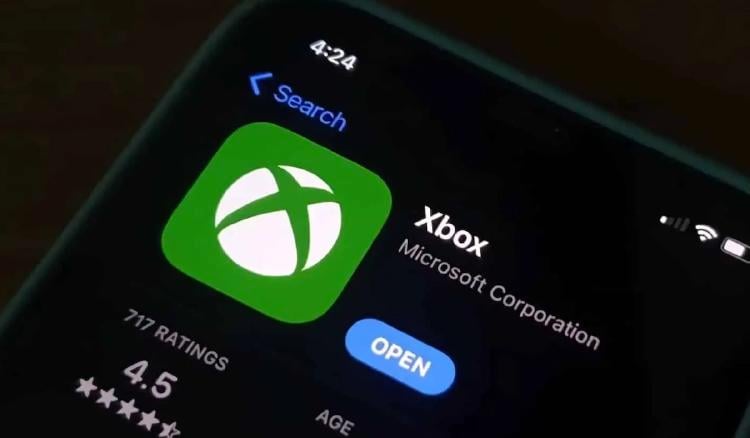
Es interesante descargar la aplicación Xbox Accessories desde la Microsoft Store para personalizar y mapear botones en tu mando. Abre la aplicación y conecta tu mando para acceder a las opciones de configuración.
En MASMOVIL esperamos haberte ayudado a conectar tus mandos de Xbox y PlayStation al PC. Jugar en un equipo con un controlador al que se está perfectamente acostumbrado es la opción preferida de muchas personas.









